华为电脑个性化设置指南:如何装扮图标和文字随着科技的发展,人们越来越重视个人电脑的个性化设置,希望它不仅仅是一个工具,更能够展示出自己的品味和个性...
2025-04-03 0 电脑
在日常生活或工作中,电脑已成为我们获取信息和娱乐的重要工具。然而,偶尔我们会遇到一些棘手的问题,比如在电脑上刷视频时突然没有声音,这的确会影响我们的观看体验。究竟为何会出现这种情况?又该如何快速解决呢?请跟随本文的步骤指导,一步步找出问题所在并解决它。
在解决视频无声问题之前,首先需要排除一些最简单也是最常见的因素。
1.1音量控制是否打开
有时声音问题仅仅是因为音量被意外调至最低或静音。请检查电脑的音量图标,确保音量未被静音且调至合适大小。
1.2喇叭或耳机是否正常工作
确认喇叭或您正在使用的耳机没有损坏,并且已经正确连接到电脑。可以尝试播放其他音频文件,看看电脑是否能正常发声。

如果基本设置没有问题,我们就要开始检查更具体的音频输出设备设置。
2.1更改音频输出设置
在电脑的右下角找到音量图标,右键点击选择“播放设备”或“声音”,查看是否选择了正确的音频输出设备。如果电脑连接了外部扬声器,确保音频输出设备设置正确。
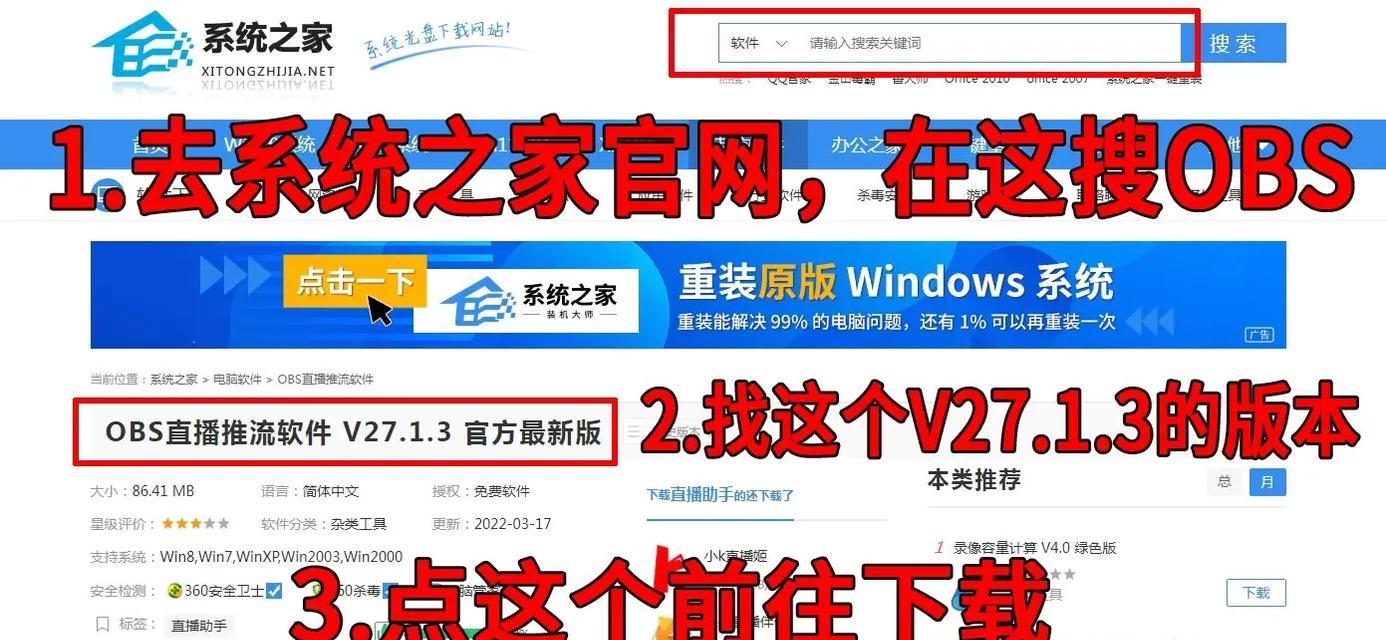
驱动程序问题是造成电脑无声的常见原因之一。
3.1更新或重新安装声卡驱动
前往设备管理器,找到声音、视频和游戏控制器,展开后右键点击声卡设备选择“更新驱动程序”或“卸载设备”。如果选择更新,请按照提示完成;如果选择卸载,请重新启动电脑,让系统自动重新安装驱动程序。

如果您是在浏览器中遇到视频无声的问题,可能需要检查浏览器的特定设置。
4.1浏览器音频选项
某些浏览器允许您单独控制网站的音频播放。检查浏览器扩展或右键点击视频选择“播放声音”等选项,确保浏览器没有阻止音频播放。
有时候,其他正在运行的软件可能会与播放软件发生冲突。
5.1关闭可能引起冲突的软件
尝试关闭一些可能影响音频输出的软件,如音频处理软件、系统优化工具等,然后再次尝试播放视频。
如果以上方法都不能解决问题,可能是系统深层问题导致的。
6.1系统还原或修复
您可以尝试使用系统还原功能,将电脑恢复到最近一次正常工作的状态。如果不确定,也可以考虑使用系统文件检查器进行修复。
如果排除了所有软件层面的问题,那么硬件故障可能性增加。
7.1检查硬件连接
检查声卡硬件连接是否稳固,包括内部连接线和外部连接设备。有时简单的重插连接线就能解决问题。
如果您在排查过程中遇到困难,或者问题仍无法解决,那么可能需要寻求专业人员的帮助。
8.1联系技术支持
联系电脑制造商或专业技术支持,提供您的问题描述和已经尝试过的解决方法,让他们帮助诊断问题。
电脑刷视频时无声这个问题,虽然令人烦恼,但往往可以通过检查和调整一些基本设置来快速解决。通过以上提供的步骤,大多数用户都应该能够找到问题所在并修复。如果问题依旧存在,那么可能需要更进一步的技术支持。希望您能早日恢复良好的视频观看体验。
标签: 电脑
版权声明:本文内容由互联网用户自发贡献,该文观点仅代表作者本人。本站仅提供信息存储空间服务,不拥有所有权,不承担相关法律责任。如发现本站有涉嫌抄袭侵权/违法违规的内容, 请发送邮件至 3561739510@qq.com 举报,一经查实,本站将立刻删除。
相关文章

华为电脑个性化设置指南:如何装扮图标和文字随着科技的发展,人们越来越重视个人电脑的个性化设置,希望它不仅仅是一个工具,更能够展示出自己的品味和个性...
2025-04-03 0 电脑

在我们使用苹果手机的过程中,可能会遇到黑屏等突发情况,这时如何确保重要数据的安全备份就显得尤为关键。本文将详细介绍在苹果手机黑屏状态下如何备份数据到电...
2025-04-03 0 电脑

电气专业电脑配置推荐及要求随着科技的发展,电气工程领域的工作越来越依赖于计算机辅助设计和数据分析。选择合适的电脑配置对于电气工程师至关重要。无论是...
2025-04-03 0 电脑

在当今信息时代,电脑已成为我们日常生活中不可或缺的一部分。随着技术的不断进步,电脑的性能和配置也变得越来越复杂。如果你想要了解自己电脑的详细配置,或者...
2025-04-03 0 电脑

在当今这个信息时代,电脑已成为我们日常生活和工作中不可或缺的工具。是否遇到过电脑运行缓慢,多任务操作时程序响应迟滞的问题?你可能需要考虑电脑的最大内存...
2025-04-02 3 电脑

电脑是我们日常生活中不可或缺的数码伴侣,它能够帮助我们完成工作、学习、娱乐等多方面的需求。然而在使用电脑过程中,你是否遇到过电脑无声音的窘境?特别是对...
2025-04-02 4 电脑